Инструкция по самостоятельной настройке цифрового телевидения
Чтобы подключить свой телевизор к сети цифрового эфирного телевидения, Вам требуется либо телевизор с встроенным тюнером DVB-T2 (модели, выпущенные после 2014 г.), либо цифровая приставка, декодирующая цифровой сигнал с антенны.
Рассмотрим варианты и схемы подключения Цифрового Эфирного Телевидения для разных телевизоров:
Схема подключения цифрового эфирного ТВ c телевизором со встроенным тюнером DVB-T2:
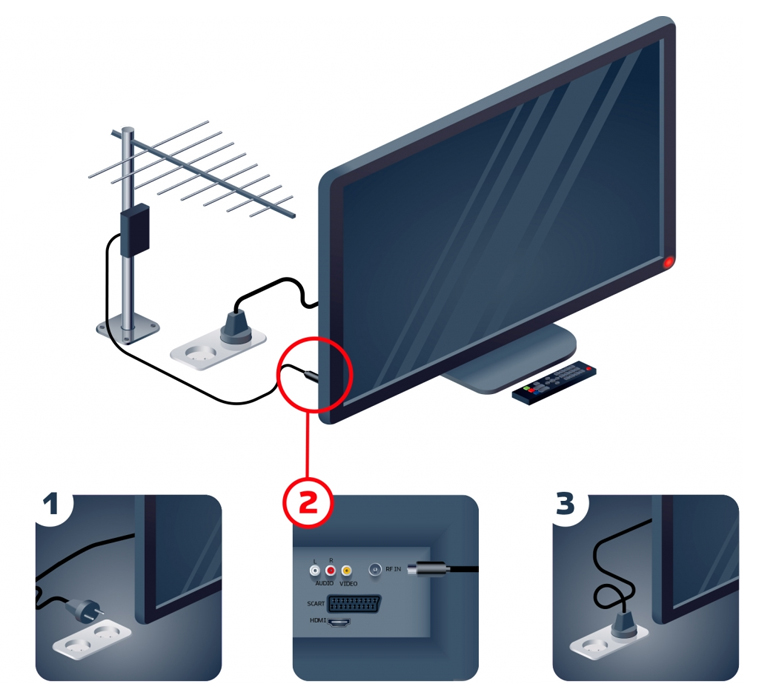
Для этого вам потребуется сам телевизор, антенна для приёма цифрового ТВ сигнала и соединительный телевизионный кабель. Антенна устанавливается в направлении Телецентра, вещающего цифровое телевидение. После выполнения данных требований и нужных соединений выберите в меню телевизора источник изображения «Цифровое эфирное телевидение DVB-T2» и выполните автоматический поиск каналов согласно инструкции к телевизору.
Если в автоматическом поиске каналы были не найдены, проблема скорее всего заключается в слабом сигнале. Поэтому в этом случае сначала необходимо добиться хорошего уровня сигнала, либо выбором правильного направления антенны, либо её подбором (например, заменой антенны на более мощную). Для настройки антенны по максимуму необходимо в Меню Вашего телевизора выбрать пункт «Ручная Настройка» с отображением шкал уровней сигнала и установить частотный цифровой канал 1-го мультиплекса Вашего региона. Изменяя направление антенны, необходимо добиться максимального сигнала, желательно с уровнем «Качество» не менее 70 %.
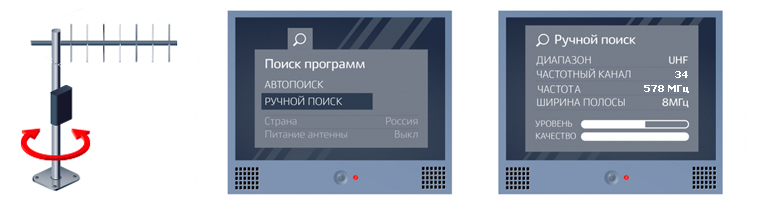
Далее настраиваем антенну на второй десяток каналов. Для этого в Меню Вашего телевизора нужно выбрать пункт «Ручная Настройка» с отображением шкал уровней сигнала и установить частотный цифровой канал 2-го мультиплекса Вашего региона. Изменяя направление антенны, необходимо добиться максимального сигнала, желательно с уровнем «Качество» не менее 70 %.
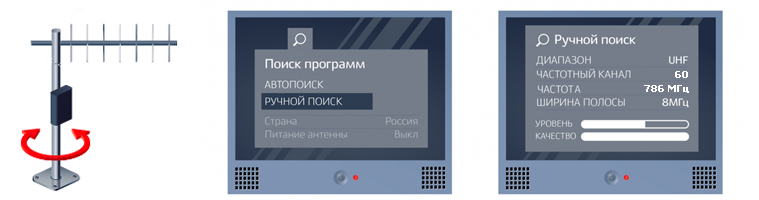
Если уровень Качества «скачет» меньше 50 % на одном или другом мультиплексе, или его нет совсем, установите антенну в другом месте, например подняв на мачте, или замените её на более мощную.
Схема подключения цифрового эфирного ТВ с цифровой приставкой на телевизоре через входы RCA/Scart/HDMI:
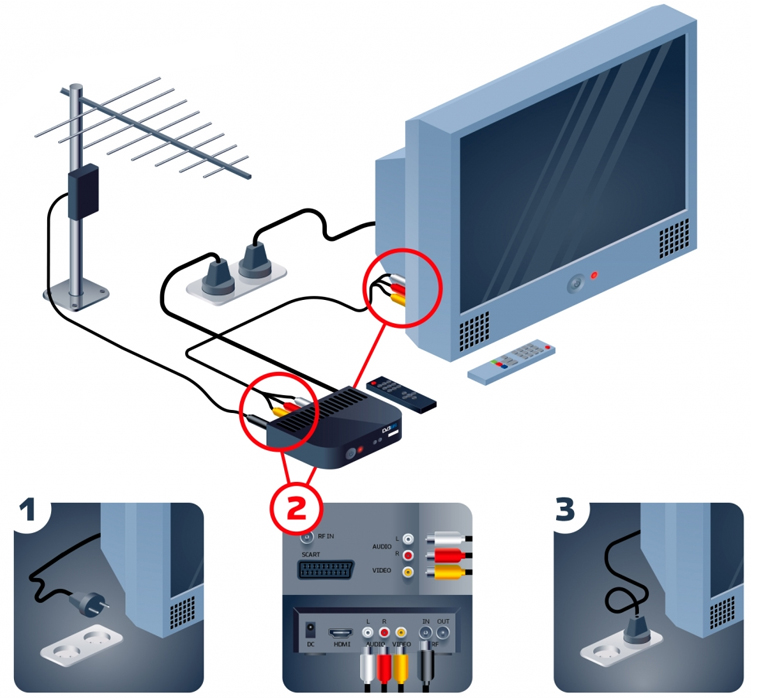
Для этого вам потребуются: телевизор, имеющий композитные низкочастотные входы RCA (тюльпаны) и Scart или вход высокой чёткости HDMI, цифровая приставка DVB-T2, антенна для приёма цифрового сигнала, соединительные шнуры. После выполнения данных требований и нужных соединений выберите в телевизоре тип входа RCA / Scart / HDMI с пульта дистанционного управления (кнопка «Выбор видеовхода»)
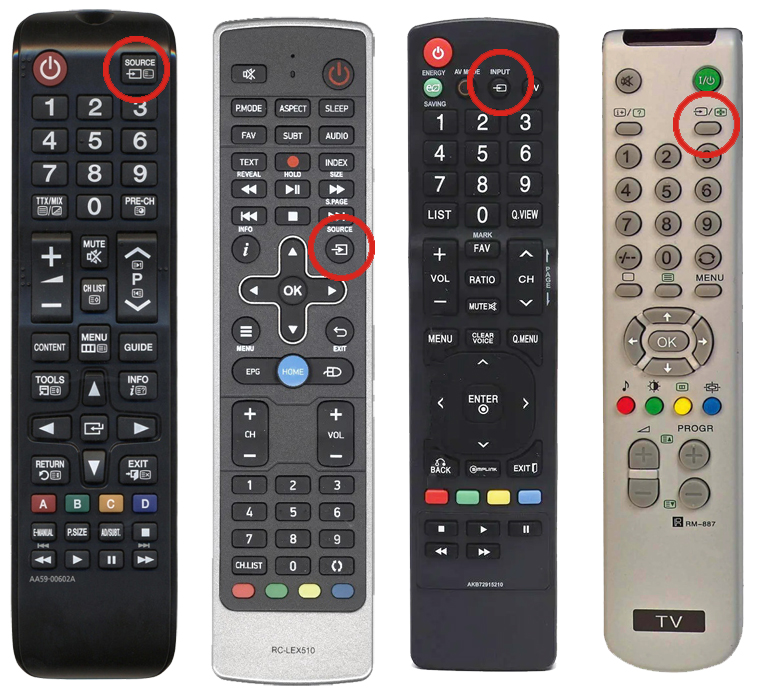
и произведите автоматический поиск каналов в приставке, согласно её инструкции.
Если в автоматическом поиске каналы были не найдены, проблема скорее всего заключается в слабом сигнале. Поэтому в этом случае сначала необходимо добиться хорошего уровня сигнала, либо выбором правильного направления антенны, либо её подбором (например, заменой антенны на более мощную). Для настройки антенны по максимуму необходимо в Меню Вашей приставки выбрать пункт «Ручная Настройка» с отображением шкал уровней сигнала и установить частотный цифровой канал 1-го мультиплекса Вашего региона. Изменяя направление антенны, необходимо добиться максимального сигнала, желательно с уровнем «Качество» не менее 70 %.
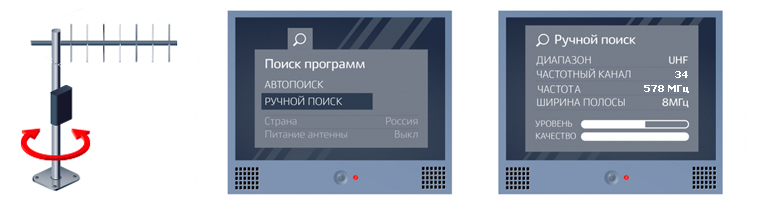
Далее настраиваем антенну на второй десяток каналов. Для этого в Меню Вашего телевизора нужно выбрать пункт «Ручная Настройка» с отображением шкал уровней сигнала и установить частотный цифровой канал 2-го мультиплекса Вашего региона. Изменяя направление антенны, необходимо добиться максимального сигнала, желательно с уровнем «Качество» не менее 70 %.
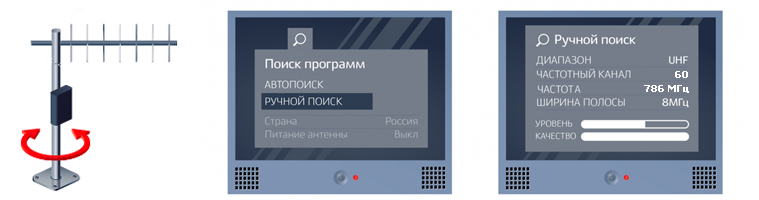
Если уровень Качества «скачет» меньше 50 % на одном или другом мультиплексе, или его нет совсем, установите антенну в другом месте, например подняв на мачте, или замените её на более мощную.
Схема подключения цифрового эфирного ТВ с цифровой приставкой на телевизоре через антенный вход. Подходит для любых телевизоров :

Для этого вам потребуются: любой телевизор, цифровая приставка DVB-T2 с модулятором сигнала RF, антенна для приёма цифрового сигнала, соединительный телевизионный кабель. После выполнения данных требований произведите автоматический поиск каналов в приставке согласно её инструкции.
Если в автоматическом поиске каналы были не найдены, проблема скорее всего заключается в слабом сигнале. Поэтому в этом случае сначала необходимо добиться хорошего уровня сигнала, либо выбором правильного направления антенны, либо её подбором (например, заменой антенны на более мощную). Для настройки антенны по максимуму необходимо в Меню Вашей приставки выбрать пункт «Ручная Настройка» с отображением шкал уровней сигнала и установить частотный цифровой канал 1-го мультиплекса Вашего региона. Изменяя направление антенны, необходимо добиться максимального сигнала, желательно с уровнем «Качество» не менее 70 %.
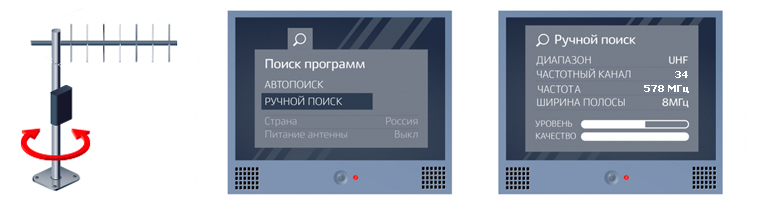
Далее настраиваем антенну на второй десяток каналов. Для этого в Меню Вашего телевизора нужно выбрать пункт «Ручная Настройка» с отображением шкал уровней сигнала и установить частотный цифровой канал 2-го мультиплекса Вашего региона. Изменяя направление антенны, необходимо добиться максимального сигнала, желательно с уровнем «Качество» не менее 70 %.
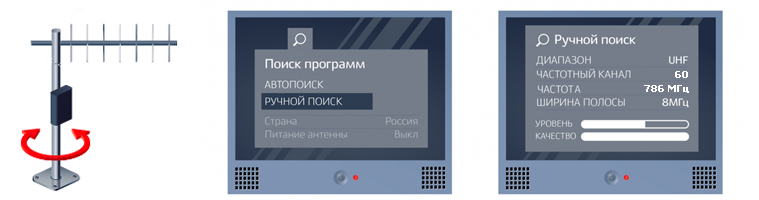
Если уровень Качества «скачет» меньше 50 % на одном или другом мультиплексе, или его нет совсем, установите антенну в другом месте, например подняв на мачте, или замените её на более мощную.
Информация взята с сайта РТРС.РФ
Содержание
- Что необходимо иметь для подключения
- Пошаговая инструкция по подключению приставки к ТВ
- Особенности подключения приставки к телевизору
- Как происходит автоматическая настройка каналов
- Как настроить приставку вручную
- Как подключить к приставке несколько телевизоров
- Цифровое ТВ от провайдера
Закажите бесплатную консультацию
В связи с переходом России на цифровое вещание трансляция аналоговых каналов отключена во всех регионах. Для перехода на цифровой сигнал необходим современный ТВ со встроенным приёмником цифрового сигнала, в противном случае стоит обзавестись специальной приставкой, тем более что подключить её к телевизору, можно без особых сложностей.В статье рассмотрено необходимое оборудование для подключения, а также инструкция по настройке ресивера.
Что необходимо иметь для подключения
Цифровая приставка также носит название ресивер или декодер. Для обеспечения приема цифрового сигнала понадобится следующее оборудование:
-
Телевизор. Подключить ресивер можно к старому телевизору, не оснащенному встроенным Т2 адаптером. Последний обеспечивает трансляцию «цифры» без дополнительного оборудования. Следовательно, приобретать приставку не имеет смысла. Читайте статью о том какие модели телевизоров имеют встроенный ресивер.
-
Антенна. Выбор антенны зависит от удаленности от телевизионной вышки. Для небольших расстояний подойдет обычная комнатная антенна. Если между вышкой и антенной более 15 километров, то стоит выбрать наружную модель. Читайте статью о том какая антенна нужна для приёма цифрового ТВ.
При подключении телевидения через провайдера антенна не понадобится, поэтому такой вариант является более предпочтительным, о нём мы поговорим дальше в статье. -
Приставка. На рынке представлен большой выбор цифровых портативных приставок DVB-T2 (европейского стандарта цифрового телевидения). Они разнятся стоимостью и функционалом. Как правило, качество сигнала у моделей со средней стоимостью и экстремально дорогих ресиверов идентично. Мы также подготовили статью про так как выбрать приставку для цифрового телевидения.
Пошаговая инструкция по подключению приставки к ТВ
Перед тем, как подключить ТВ-приставку к телевизору, стоит обесточить используемое оборудование. Это исключит поломку устройств в случае перепада напряжения. Схема подключения проста:
-
Необходимо соединить приставку с антенной. Для этого антенный кабель необходимо установить в разъем «RF IN».
-
Следующим шагом нужно подключить приставку к телевизору. Для этого необходимо соединить приставку с HDMI-кабелем или кабелем «тюльпан». Способ зависит от модели телевизора.
-
Подключить приставку к сети.
Особенности подключения приставки к телевизору
Метод подключения зависит от разъемов на телевизоре и приставке. Устройства могут быть соединены посредством:
-
Кабеля HDMI. Позволяет получить картинку и звук наилучшего качества.
-
«Тюльпана». Наиболее распространенный метод соединения ресивера с ТВ – кабель RCA. Он не обеспечивает столь высокого разрешения, но на небольших экранах разница слабо ощутима. Подсоединение «тюльпана» облегчает яркая расцветка кабеля. Цвет каждого штекера должен соответствовать цвету гнезда на задней части приставки. Желтый шнур отвечает за видео, красный – за выходной аудио-сигнал, а белый за входной аудио-сигнал.
-
Коаксиального шнура. Если на телевизоре нет никаких других разъемов, то приставку присоединяют с помощью антенного кабеля. Для этого его вставляют в гнездо «RF OUT». К сожалению, в этом случае качество картинки будет далеко от идеала.
Как происходит автоматическая настройка каналов
Настроить приставку цифрового телевидения легче всего в автоматическом режиме. Ресивер сам найдет все каналы, а перед началом просмотра достаточно просто сохранить изменения. Для автоматического поиска:
Шаг 1. Открыть меню с помощью пульта дистанционного управления. Перейти к настройкам каналов. Выбрать страну, если она не установлена по умолчанию. Далее при необходимости установить стандарт сигнала DTV-T/DTV-T2 (аналог и цифра).

Шаг 2. Выполнить автоматическую настройку, выбрав пункт в меню нажатием кнопки «ОК».

Шаг 3. Дождаться окончания поиска каналов и сохранить полученные изменения с помощью кнопки «ОК» или «Сохранить».
После выполнения всех шагов к просмотру будут доступны все имеющиеся платные и бесплатные каналы.
Как настроить приставку вручную
Ручная настройка занимает больше времени и требует элементарных навыков. Алгоритм ручного поиска схож с автоматическим программированием каналов.

Для начала следует выбрать в меню настройки каналов, установить все необходимые параметры (страну, стандарт сигнала).

Затем следует выбрать поиск вручную. В процессе система может запросить точные данные о диапазоне или используемой частоте.


По окончанию поиска список каналов следует сохранить.
Как подключить к приставке несколько телевизоров
К приставке можно подключить сразу несколько телевизоров. При условии, что телевизоры будут иметь различные типы соединения или приставка будет оснащена несколькими однотипными гнездами. Схема подключения каждого из кабелей описана выше. Дополнительно может понадобиться использование удлинителя. Однако у такого способа есть существенный недостаток – все телевизоры будут транслировать один и тот же канал. Для решения данной проблемы нужно приобрести отдельную приставку для каждого телевизора.
Цифровое ТВ от провайдера
В качестве альтернативы эфирному телевидению можно подключить интернет и ТВ от провайдера. Многие провайдеры предоставляют приставку в пользование бесплатно. Существует возможность арендовать или купить ресивер непосредственно при подключении телевидения. Среди преимуществ услуг провайдера:
-
Большое число каналов. Бесплатное эфирное телевидение обеспечивает трансляцию 20-ти каналов. ТВ от провайдера позволяет расширить перечень в разы.
-
Доступ к интерактивному телевидению (IPTV). Позволяет использовать интерактивные функции приставок, такие как пауза, перемотка, управление эфиром, архив передач, доступ к Интернету.
-
Доступная цена. Существуют тарифы с доступной абонентской платой.Стоимость подключения телевидения начинается от 0 рублей.
-
Вещание в высоком качестве. Многие каналы доступны в HD-формате.
Подключить услугу очень просто. Достаточно указать в форме на странице https://provayder.net/ ваш адрес (улицу и дом). Система сама подберет провайдеров, готовых подключить Интернет и телевидение именно по Вашему адресу. При возникновении сложностей с выбором можно заказать бесплатную консультацию специалиста. Дополнительно можно арендовать или приобрести самую современную ТВ-приставку.
Установка и настройка цифровой приставки не отнимет много времени и сил. При этом открывает множество дополнительных возможностей. Получить максимум от просмотра телевидения можно, подключив телевидение через провайдера. Это способ получить доступ к сотням каналам в HD качестве и интерактивному телевидению по отличной цене.
Цифровое ТВ: как подключить приставку к телевизору?

Содержание
- Что такое цифровая приставка и для чего она нужна?
- Комплектация приставки для цифрового телевидения
- Что ещё нужно?
- Схема подключения приставки цифрового ТВ к телевизору
- 1. Через HDMI-интерфейс
- 2. Через RCA-кабель («тюльпаны», «колокольчики»)
- 3. Через SCART
- Что делать, если нет таких разъёмов?
- Настройка приставки к телевизору: пошаговая инструкция
- Можно ли подключить к приставке несколько телевизоров?
- Как подключить ТВ-тюнер к интернету?
- Неполадки и способы их устранения
- 1. Приставка не находит каналы или же внезапно перестала их находить
- 2. Ошибка «Нет сигнала»
- 3. Изображение дёргается, сильно «пикселит» или тормозит, звук подвисает
Россия сравнительно недавно полностью перешла на цифровой формат телевещания федеральных каналов, отказавшись от технически и морально устаревшего аналогового. Однако далеко не все телевизоры имеют интегрированный тюнер, позволяющий преобразовывать цифровой сигнал с антенны. Для этого необходимо дополнительное оборудование — цифровая приставка.
Но как правильно подключить цифровую приставку к телевизору? Рассказываем в статье.
Что такое цифровая приставка и для чего она нужна?
Это устройство, которое предназначено для расширения функционала телевизора. В первую очередь для приёма каналов в формате DVB-T2. Но многие девайсы являются универсальными и позволяют также принимать каналы кабельного и спутникового ТВ. Более того, большинство современных ТВ-тюнеров имеют интерфейсы USB и поддерживают подключение по Wi-Fi, благодаря чему превращают даже старые ЭЛТ-телевизоры в полноценные (почти) медиацентры с доступом к интернету.
Комплектация приставки для цифрового телевидения
В стандартную комплектацию входит следующее оборудование.
- Непосредственно приставка. Важно: при выборе устройства обратите внимание на стандарт — он должен соответствовать DVB-T2. Мы акцентируем на этом внимание, поскольку существует риск ошибиться и приобрести приставку DVB-T, которая в данном случае не подходит.
- Кабель питания. Он может представлять собой как кабель с блоком питания, так и кабель с обычной вилкой под розетку 220 В — зависит от конфигурации устройства.
- Пульт. Большинство приставок для цифрового ТВ оснащены инфракрасным датчиком для дистанционного управления — в таком случае ПДУ идёт в комплекте. Если же тюнер не имеет встроенного ИК-датчика, то и пульта в комплекте не будет — его наличие попросту не имеет смысла.
- Батарейки к пульту. Многие производители кладут в коробку и элементы питания для пульта.
- Руководство пользователя и гарантийный талон.

Также в комплекте идёт кабель для подключения приставки к телевизору. Расскажем подробно о наиболее распространённых.
- RCA-кабель (он же «тюльпаны»). С его помощью к цифровой приставке можно подключить телевизоры старых моделей, у которых отсутствуют другие разъёмы. Как правило, представляет собой провод с тремя штекерами на обоих концах: жёлтый отвечает за изображение, белый — за моноаудиосигнал или же за левый канал стереоаудиосигнала, красный — за правый канал стереоаудиосигнала. Но бывают штекеры других цветов. Если это ваш случай, то назначение соединителей следует уточнить в инструкции.
- SCART-кабель. Нечасто, но встречающийся соединитель европейского стандарта. Он может потребоваться в том случае, если ваш телевизор произведён для рынка Евросоюза более 10–15 лет назад.
- HDMI-кабель. Этот кабель предназначен для подключения тюнера к более современным ТВ, которые имеют HDMI-разъём. Если ваш телевизор поддерживает подключение приставки через «тюльпаны», SCART и HDMI, то смело делайте выбор в пользу последнего. HDMI — это интерфейс мультимедиа высокой чёткости. Говоря простыми словами, изображение на экране будет наилучшим.
Примечание: кабели HDMI бывают разные. Самые распространённые версии:
- v1.2. Поддерживает Full HD — 1920 × 1080 точек;
- v1.4. Дополнительно поддерживает Ultra HD 4K (3840 × 2160) и DCI 4K (4096 × 2160). Правда, при частоте обновления до 30 и 24 Гц соответственно;
- v2.0. Поддерживает 4K при частоте обновления до 60 Гц;
- v2.1. Поддерживает разрешения вплоть до 10K при частоте обновления до 120 Гц.
Чем выше «герцовка», тем плавнее и динамичнее изображение. Например, 30 Гц — скудный показатель по нынешним меркам.
Касательно выбора HDMI-кабеля: необходимо выяснить, какая версия интерфейса используется в вашем телевизоре. Эта информация всегда указывается в руководстве пользователя. Если же его нет, уточнить версию HDMI можно в онлайн-каталогах. Модель ТВ обычно указывается в настройках или же на тыльной/торцевой поверхности устройства.
Что ещё нужно?
- ДМВ-антенна (300–850 МГц). Необходима для того, чтобы поймать сигнал. Выбор антенны по типу (комнатная или уличная) зависит от ряда факторов. Комнатная антенна лучше всего подходит в том случае, если телевизионная вышка находится в непосредственной видимости. Внешняя — оптимальный вариант при плотной застройке, для пригородов и низин. Немаловажная характеристика антенны — коэффициент усиления. Рекомендуется использовать устройство с КУ от 15 до 20 дБ.
- Антенный коаксиальный кабель. Длина кабеля зависит от того, насколько далеко от приставки расположена антенна.
- Два антенных коннектора. Кабель большой длины редко предлагается в сборе с коннекторами, поэтому их придётся покупать отдельно и устанавливать самостоятельно.
Для F-разъёма «папа»
- Делаем небольшие надрезы по окружности наружной оболочки в 1,5 см и удаляем оболочку. Сделать это можно аккуратным и постепенным переламыванием оболочки.
- Загибаем на наружную изоляцию высвободившиеся «волоски», удаляем фольгу и внутренний слой изоляции (надрезаем и счищаем).
- Накручиваем гайку на кабель.
- Накручиваем штекер на гайку.
Для коннектора с обжимом
- Надеваем кожух (идёт в комплекте) на кабель.
- Зачищаем наружную оболочку примерно на 1 см.
- Снимаем фольгу.
- Зачищаем центральную жилу на 3 мм.
- Накручиваем оплётку на оставшийся на центральной жиле диэлектрик.
- Вставляем жилу в паз коннектора и зажимаем винтом.
- Обжимаем оплётку корпусом штекера.
- Устанавливаем защитный кожух на коннектор.
Схема подключения приставки цифрового ТВ к телевизору
1. Через HDMI-интерфейс
- Подключаем тюнер к сетевому адаптеру / кабелю питания.
- Если требуется, то подключаем приставку к антенне по антенному кабелю.
- Подключаем устройство к сети.
- Вставляем один конец HDMI-кабеля в соответствующий разъём на тыльной стороне тюнера, а второй — в идентичный разъём на телевизоре. Телевизор может быть оборудован портами HDMI разных версий — подключаем в тот, версии которого соответствует кабель.
- Включаем телевизор и приставку.
- На пульте для телевизора нажимаем кнопку Input или Source — зависит от производителя.
- В открывшемся меню выбираем порт, к которому подключён ТВ-тюнер. Как правило, активный порт в цифровом меню визуально отличается от неактивных.
2. Через RCA-кабель («тюльпаны», «колокольчики»)
- Повторяем действия из пунктов 1–3.
- Вставляем штекеры, ориентируясь по цветам разъёмов. Иногда штекеры или разъёмы не отмечаются цветами (отмечаются нестандартно). В таком случае включаем телевизор с приставкой и пытаемся угадать комбинацию методом подбора до тех пор, пока не появятся картинка на экране и звук в динамиках.
3. Через SCART
- Повторяем действия 1–3.
- Подключаем коннекторы в телевизор и ТВ-тюнер.
Что делать, если нет таких разъёмов?
Если вам понравилась конкретная приставка, но либо на ней, либо на телевизоре нет соответствующих друг другу разъёмов (или же используются очень редкие разъёмы), не стоит расстраиваться.
Для того чтобы подключить тюнер к ТВ в сложившихся условиях, необходимо приобрести специальный адаптер — существуют переходники буквально «со всего на всё».
Настройка приставки к телевизору: пошаговая инструкция
Последовательность действий и названия пунктов меню могут отличаться в зависимости от производителя и модели приставки. Тем не менее логика и алгоритм настройки во всех случаях будут примерно одинаковы.
- Открываем меню тюнера и переходим в раздел «Параметры».
- Выбираем язык и указываем страну.
- Выбираем тип сигнала. В нашем случае — DVB-T2.
- Ищем функцию «Автоматический поиск каналов» или подобную.
- Ждём, когда приставка найдёт доступные каналы.
- Сохраняем настройки.
Если не сработало, то настраиваем каналы вручную (начинаем с момента, когда страна и тип сигнала уже выбраны).
- Находим в меню «Ручной поиск каналов» или аналогичную опцию.
- Указываем информацию в строках «Частотный канал» и «Частота». Информацию для своего региона смотрим на сайте цтв.орг.
- Применяем и сохраняем настройки.
Можно ли подключить к приставке несколько телевизоров?
Можно. Правда, стоит учитывать следующее: приставка передаёт сигнал непосредственно на устройства вывода — экран и динамики. Поэтому оба телевизора будут показывать одно и то же.
Если же необходимо, чтобы телевизоры работали независимо друг от друга, то без второй приставки и разветвителя антенного кабеля не обойтись.
Как подключить ТВ-тюнер к интернету?
Большинство современных приставок поддерживают подключение к интернету. Это может быть реализовано через провод при наличии сетевого разъёма или по Wi-Fi при наличии модуля беспроводной связи.
Чтобы подключиться к интернету, нужно открыть настройки приставки, перейти в раздел «Сеть», а затем — в «Подключение» и выбрать тип. При выборе проводного соединения, как правило, больше ничего не требуется.
При подключении по Wi-Fi необходимо найти свою точку доступа в списке и ввести пароль. Если доступ к интернету не появился, проверьте настройки маршрутизатора.
- Канал — от 1 до 12.
- Тип шифрования — WPA2/Personal.
Неполадки и способы их устранения
1. Приставка не находит каналы или же внезапно перестала их находить
- Антенный кабель неплотно подключён к разъёму приставки или антенне. Попробуйте вставить штекер плотнее. Если не помогло, то, возможно, кабель или коннекторы повреждены. Проверить это можно, заменив кабель.
- Антенна другого типа. Для приёма цифрового телевидения необходимо устройство, работающее в ДМВ-диапазоне.
- Слабый сигнал. Проверить сигнал можно в информационном меню ТВ-тюнера. Для этого нужно нажать кнопку Info на пульте управления приставкой. Показатель 50% и выше считается нормальным. Если же он ниже, то убедитесь, что антенна направлена в сторону телевышки (расположение вышек можно посмотреть на цтв.орг). Ещё варианты — установить устройство повыше, использовать антенну помощнее или усилитель ТВ-сигнала.
- Технические работы. Стоит обратиться к провайдеру, чтобы уточнить, проводятся ли какие-нибудь работы. Если да, то остаётся лишь ждать.
2. Ошибка «Нет сигнала»
- Вышла из строя антенна. Самостоятельно проверить это можно только при замене антенны.
- Повредились кабель или коннекторы. Попробуйте заменить кабель.
- Работы. Возможно, проблема на стороне провайдера. Также не исключено, что ведутся технические работы на телевышке. Проверить это можно, позвонив провайдеру.
3. Изображение дёргается, сильно «пикселит» или тормозит, звук подвисает
- Что-то мешает сигналу. Это может быть связано с погодными условиями или же работой сильных посторонних излучателей радиосигнала. Чаще всего достаточно подождать. Если ситуация не меняется с течением времени, то попробуйте «перенацелиться» на другую вышку или найти другую частоту через настройки.
- Приставка не подходит к телевизору. Программное обеспечение некоторых телевизоров может конфликтовать с программным обеспечением ряда приставок. Решение проблемы — перепрошивка телевизора или покупка другой приставки.
ТВ-тюнеры часто используются для просмотра видео с USB-носителей. Поэтому пользователь может столкнуться с невозможностью воспроизвести какой-нибудь видеофайл с «флешки». Проблема кроется в том, что приставка попросту не поддерживает видео конкретного формата. А узнать поддерживаемые форматы можно из руководства пользователя.
Как подключить и настроить ТВ-приставку для телевизора?
Время чтения: 10 мин.
AGF78400001 светодиодная подсветка для телевизоров LG 32LB, 32LF, 32LW, 32LX, 32LY, Innotek DRT 3.0 32″, AGF78399801, 6916L-1974A, 6916L-1975A (комплект, 3 шт)

493
р.
690 р.
в наличии: > 10 шт
купить
-
светодиодная подсветка для телевизоров LG 32LB, 32LF, 32LW, 32LX, 32LY, Innotek DRT 3.0 32″, AGF78399801, 6916L-1974A, 6916L-1975A (комплект, 3 шт)
493 р.
-
светодиодная подсветка для телевизоров 32″ CC02320D570V12, 3356218C06 (320L 32E9 7S1P 2X7 6V) (комплект, 2 шт)
787 р.
-
cветодиод холодный белый SMD 2Вт 6В 3535 (с большим минусом) (упак. 20 шт)
490 р.
-
cветодиод холодный белый SMD 2Вт 6В 3535, LATWT391RZLZK (с большим плюсом) (упак. 20 шт)
390 р.

Шаг 1.
У многих пользователей до сих пор работают телевизоры, которые остались еще с аналоговых времен. Они не имеют встроенных тюнеров, поэтому не способны напрямую воспринимать «цифру». Чтобы решить эту проблему, можно подключить цифровую приставку, которая позволит просматривать любимые телеканалы.

Шаг 2.
Для чего необходима ТВ-приставка?
Благодаря приставке можно повысить функциональность телеприемника. Она обеспечивает расшифровку цифрового сигнала и помогает телевизору принимать каналы формата DVB-T2. Некоторые модели приставок используются для организации работы спутникового (DVB-S) и кабельного (DVB-C) телевидения или могут одновременно выполнять сразу несколько подключений.
Существуют также модели, которые имеют функцию смарт-ТВ. Они носят название TV-Box и применяются для подключения телеприемника к Интернету. В отдельных премиальных моделях предусмотрен ряд дополнительных опций, позволяющих повышать качество картинки или управлять техникой со смартфона.
Шаг 3.
Что может потребоваться для подключения и настройки?
Если планируется поставить спутниковый тюнер DVB-S2 или эфирную приставку DVB-T2, необходимо позаботиться об антеннах. Точные характеристики преобразователей лучше выяснить у специалистов, поскольку качество приема может зависеть от множества факторов – плотности застройки, характера местности, ориентации здания по сторонам света. Также потребуется антенный кабель, длина которого определяется заблаговременно или берется с запасом.
Шаг 4.
Любая приставка требует использования провода, посредством которого подключается к телеприемнику. Если модель телевизора современная, нужно подготовить HDMI-кабель. Для более старых ТВ подойдут RCA и SCART. Точную информацию по проводам можно получить из инструкции к телевизору или из данных на его задней панели.

Шаг 5.
- HDMI 1.4 – используется для 4K-видео со скоростью 30 кадров/сек;
- HDMI 2.0 – предназначен для 4К-видео со скоростью 60 кадров/сек;
- HDMI 1.2 – рассчитан на Full HD.
Классическая комплектация ТВ-приставки
Стандартная комплектация цифровой приставки включает в себя провод HDMI, а некоторые производители кладут в коробку сразу несколько кабелей для современных и более старых моделей телевизоров. Разъемы могут быть следующих типов:
Аналоговые телевизоры требуют иных разъемов – RCA, S-Video или SCART. Картинка в этом случае будет не такой качественной, а разрешение составит 768×576 при скорости 25 кадров/сек.
Шаг 6.
Чтобы воспроизводить музыку или видеоролики с ноутбуков и флеш-карт, применяются USB-порты. Для 8К-видео потребуется разъем USB 3.1 Gen2, для 4К-видео это будет USB 3.0, а для Full HD достаточно USB 2.0. Приставки для подключения спутникового телевидения также идут набором, в который входят антенны, кабели и декодеры.
Шаг 7.
Вспомогательное оборудование
При отсутствии навыков в подключении приставок можно воспользоваться моделью, которая поставляется вместе с мини-клавиатурой и беспроводной мышью. Такие наборы стоят дороже, но упрощают подключение.
Чтобы записывать программу, купите флешку или отдайте предпочтение винчестеру емкостью от 64 Гб. Дополнительно могут потребоваться переходники, различные разветвители и удлинители, которые позволяют подключать несколько телеприемников.
Шаг 8.
Подключение цифровой приставки
Способ подключения приставки во многом зависит от модели телевизора – современная или старая.

Шаг 9.
Подключение к новому телевизору (посредством HDMI)
Весь процесс подключения осуществляется таким образом:
- Подключение цифровой приставки к блоку питания.
- Установка одного штекера провода в HDMI-разъем на обратной стороне приставки.
- Установка второго штекера в порт телевизора.
- Подключение приставки при помощи пульта ДУ, далее – включение ТВ.
- Настройки – нажмите на пульте телеприемника кнопку Input, выберите нужный HDMI-порт.
Если после проведенных манипуляций на телевизионном экране появилось изображение канала или меню настройки, значит, подключение выполнено верно.
Шаг 10.
- RCA – наиболее распространенный вариант. При его использовании следует подключить провод к приставке и выполнить те же манипуляции с телеприемником. При подключении обращайте внимание на то, чтобы все штекеры и разъемы совпадали по цвету.
- SCART – имеет прямоугольную форму с плоскими вертикальными штекерами. Благодаря асимметричной конфигурации подключается только одной стороной, то есть нельзя перепутать.
- S-Video – выполнен в виде круглого разъема, обычно в желтой или черной расцветке. Следите, чтобы не спутать его с RCA, при необходимости ознакомьтесь с инструкцией к телевизору.
К старому телеприемнику (посредством аналоговых разъёмов)
Вся последовательность действий при подключении к старому ТВ будет аналогичной, однако используются другие разъемы:
Если в ТВ имеется только аналоговый вход, а в приставке – лишь цифровой, понадобится конвертер, который будет выполнять преобразование сигналов.
-
светодиодная подсветка для телевизоров LG 32LB, 32LF, 32LW, 32LX, 32LY, Innotek DRT 3.0 32″, AGF78399801, 6916L-1974A, 6916L-1975A (комплект, 3 шт)
493 р.
-
светодиодная подсветка для телевизоров 32″ CC02320D570V12, 3356218C06 (320L 32E9 7S1P 2X7 6V) (комплект, 2 шт)
787 р.
-
cветодиод холодный белый SMD 2Вт 6В 3535 (с большим минусом) (упак. 20 шт)
490 р.
-
cветодиод холодный белый SMD 2Вт 6В 3535, LATWT391RZLZK (с большим плюсом) (упак. 20 шт)
390 р.
Шаг 11.
Подключение к нескольким телевизорам
Чтобы подключиться сразу к 2–3 телеприемникам, потребуется HDMI-разветвитель. Его основная задача – копирование проходящих сигналов и направление их в дополнительный порт. Если нужно подключиться через разъемы RCA, используется разделитель для аналогового ТВ. Принцип его действия аналогичен HDMI-разветвителю, однако качество картинки значительно хуже.
Шаг 12.
Чтобы в разных помещениях просматривать различные каналы, нужно подключить две приставки к общей антенне. Для этого потребуется купить антенный сплиттер, который функционирует на частотах 1000 МГц. Также подходят готовые наборы для подключения двух ТВ, при использовании которых происходит передача сигналов от антенны на сервер и их дублирование для приставки-клиента.
Шаг 13.
- Картинка исчезает, тормозит или разваливается на фрагменты – обычно это происходит из-за неверного размещения антенны. Чтобы исправить ситуацию, можно попробовать установить антенну в другом месте. Кроме того, осмотрите провод на предмет повреждений и удостоверьтесь, что в разъемах и штекерах нет загрязнений.
- Изображение расплывается – чаще всего происходит из-за неправильного выбора разрешения. Зайдите в меню приставки и установите подходящие параметры, но обращайте внимание, чтобы они не были выше, чем в свойствах ТВ.
- Появляется белый шум или телевизор демонстрирует черный экран – связано со сбоем частоты канала. Попробуйте снова поискать канал.
- При подключении смарт-приставки к Интернету отсутствует соединение – в этом случае нужно удостовериться, что сеть Wi-Fi имеет скорость свыше 2–3 Мбит/с. Если связь установилась, но нет загрузки данных, перейдите в меню и отыщите настройки сети. Выберите 8.8.8.8 для DNS-сервера и 255.255.255.0 для маски подсети.
- Не удается считать кинофильм, который записан на флеш-карту – проверьте в параметрах приставки, может ли она распознавать этот формат.
Какие возникают проблемы при подключении?
При подключении приставки могут возникать различные неполадки. Обратите внимание на признаки проблемы:
Шаг 14.
Настройка каналов
Чтобы просматривать каналы, необходимо выполнить предварительную настройку. Для этого заходим в меню приставки, выбираем антенну, а далее – меню «Вещание» (или «Каналы»). После этого можно воспользоваться двумя вариантами на выбор. Первый – применить опцию автоматического подбора, чтобы приставка самостоятельно отыскала каналы. Второй – найти канал вручную. Для этого нужно знать его частоту или искать путем переключения кнопок влево/вправо.
Шаг 15.
Подключение приставки ТВ к Wi-Fi
Чтобы подключить приставку к Wi-Fi, нужно зайти в меню, выбрать вкладку «Сеть», далее «Подключение». В открывшемся окне отыщите беспроводную сеть с необходимым SSID и укажите пароль. При отсутствии соединения следует проверить настройки роутера. Тип шифрования должен быть WPA2/Personal, а канал – в диапазоне 1–12.
При наличии Bluetooth-модуля приставкой можно управлять посредством смартфона. Для этого потребуется скачать приложение, которое рекомендует производитель.
-
светодиодная подсветка для телевизоров LG 32LB, 32LF, 32LW, 32LX, 32LY, Innotek DRT 3.0 32″, AGF78399801, 6916L-1974A, 6916L-1975A (комплект, 3 шт)
493 р.
-
светодиодная подсветка для телевизоров 32″ CC02320D570V12, 3356218C06 (320L 32E9 7S1P 2X7 6V) (комплект, 2 шт)
787 р.
-
cветодиод холодный белый SMD 2Вт 6В 3535 (с большим минусом) (упак. 20 шт)
490 р.
-
cветодиод холодный белый SMD 2Вт 6В 3535, LATWT391RZLZK (с большим плюсом) (упак. 20 шт)
390 р.
Как настроить приставку на 20 каналов
- Создал Admin
- Статья опубликована 23-02-23
Настройка цифровой приставки на 20 каналов может казаться сложной задачей для новичков, но на самом деле это довольно просто. Давайте попробуем по порядку во всём разобраться.
Для начала, подключите приставку к телевизору. Проверьте, есть ли все необходимые провода в комплекте, и подсоедините их к соответствующим разъемам на телевизоре и приставке.
Затем выберите источник сигнала на телевизоре. В большинстве случаев это можно сделать, нажав на кнопку «Источник» на пульте дистанционного управления.
Следующим шагом является настройка автоматического поиска каналов. На пульте дистанционного управления найдите кнопку «Меню» или «Настройки» и выберите «Настройки каналов». Затем выберите опцию «автонастройка» и следуйте инструкциям на экране.
Когда автоматический поиск завершен, на телевизионном экране появится список всех доступных каналов. Выберите интересующие вас и сохраните настройки.
Последний шаг — проверка качества изображения и звука. Если качество низкое, попробуйте изменить настройки каналов или проверьте соединение кабелей.
В заключение, настройка цифровой приставки на 20 каналов не является сложной задачей. Следуя приведенным выше инструкциям, вы легко сможете настроить приставку и наслаждаться просмотром каналов.









